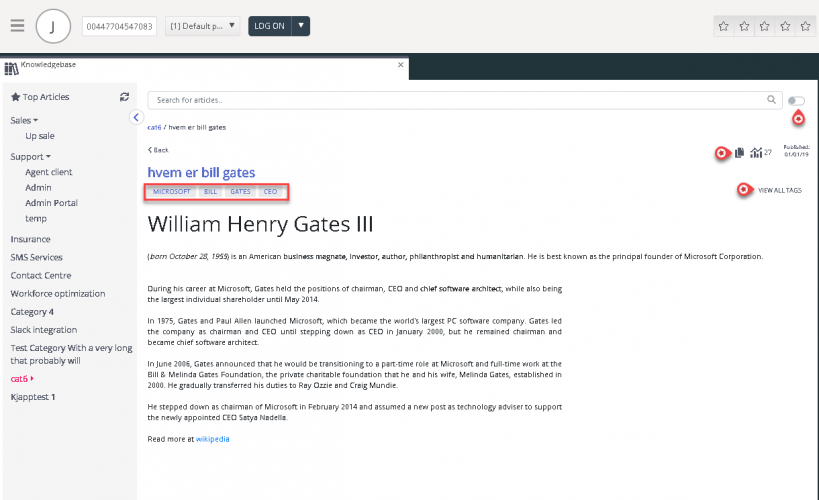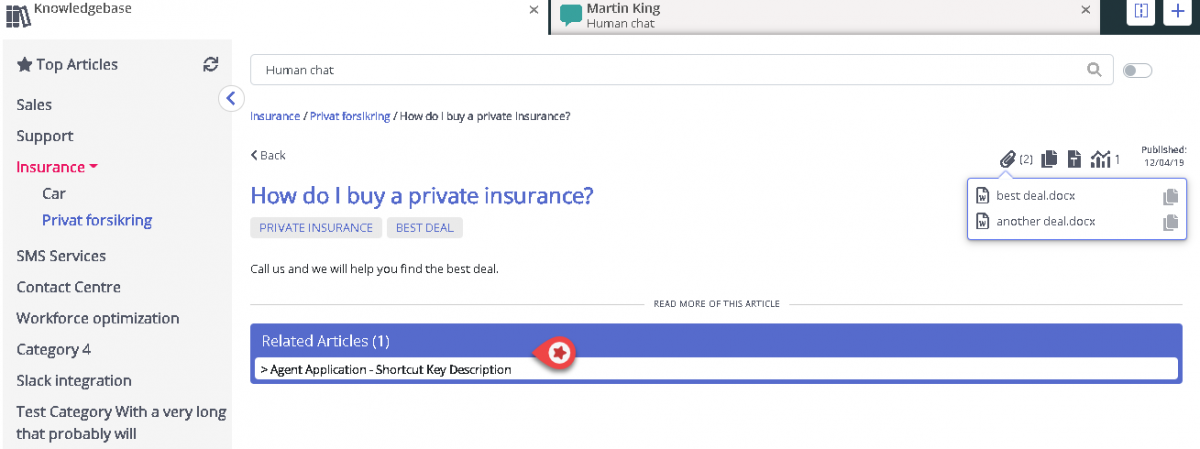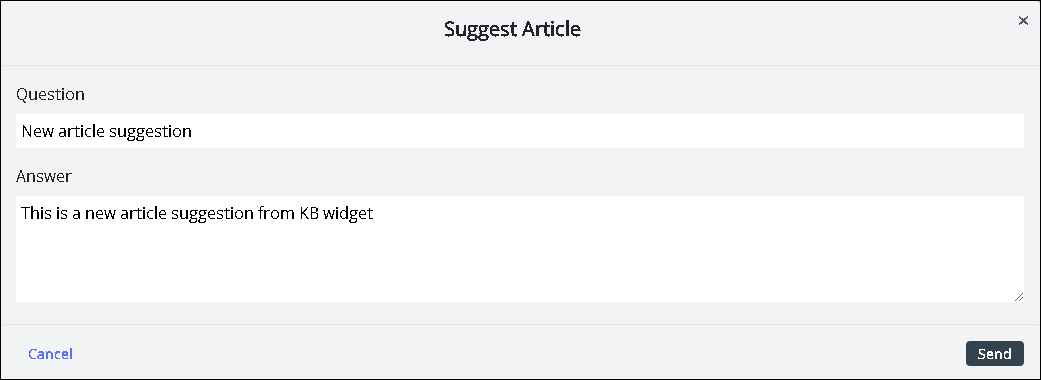Tabblad Kennisbank
Het tabblad “Kennisbenk” kan gebruikt worden om informatie over een product/dienst te zoeken. U kunt gewoonweg door de best beoordeelde artikelenbladeren om uw kennis te vergroten tijdens een pauze of op zoek gaan naar relevante artikelen tijdens een klantinteractie. De beste artikelen worden altijd weergegeven in het middenpaneel wanneer het tabblad voor het eerst wordt geopend.
Voor elk binnenkomend verzoek worden de artikelen automatisch geskimd op basis van de wachrij waar het verzoek vandaan komt en krijgt u alle relevante artikelen te zien die aan de wachtrij zijn gekoppeld. U kunt ook handmatig artikelen zoeken onder een categorie/sectie. Automatisch zoeken is standaard ingeschakeld.
Het is mogelijk dat er meerdere verschillende tags aan een artikel zijn gekoppeld, waarvan er een aantal bovenaan worden weergegeven. U kunt een volledig overzicht van alle tags krijgen door op de optie BEKIJK ALLE TAGS aan de rechterkant te klikken.
De inhoud van het artikel kan ook naar een klembord worden gekopieerd zodat het elders kan worden gebruikt of lokaal opgeslagen kan worden door op het pictogram in de rechterbovenhoek van het artikel te klikken.
Het artikelen met de bijlagen heeft bovenaan een bijlagepictogram met het aantal beschikbare bijlagen voor het artikel.
U kunt een lijst met alle beschikbare bijlage bekijken door op het pictogram te klikken. U kunt het downloaden of de link kopiëren om het naar uzelf of naar de klant te sturen. Er is ook een sectie met verwante artikelen onderaan het artikel als er andere artikelen in de kennisbank aan zijn gekoppeld.
De vertegenwoordigers kunnen ook artikelsuggesties naar de beheerders sturen om in het Knowledgebase Management System op te nemen door op het pictogram naast de zoekbalk te klikken. Dit zal het venster voor artikelsuggestie openen waar uu de titel en de inhoud voor het artikel kunt invoeren, zoals weergegeven in de onderstaande afbeelding.
Klik op “Verzenden” om een verzonden bevestigingsvenster te zien.